Kaip naudoti antraštes ir poraštes „Microsoft Word“.

„Microsoft Word“ galite sukurti antraštes ir poraštes, kurios kiekvieno puslapio viršuje arba apačioje kartotų tą patį tekstą.
Numatytasis „Microsoft Word“ popieriaus dydis yra 8,5 x 11 colių – standartinis dydis (vadinamas „Letter“), kuris patogiai telpa daugelyje JAV spausdintuvų ir kopijavimo aparatų. Tačiau galite pasirinkti kitokį popieriaus dydį ir orientaciją.
Kai Word paleidžia naują dokumentą, jis tai daro remdamasis nustatymų grupe, saugoma šablone, vadinamame Normal. Šablonas yra konfigūracijos failas, valdantis numatytuosius juo pagrįstų dokumentų parametrus. Šie nustatymai apima 8,5 x 11 colių popieriaus dydžio specifikacijas. Jei norite, kad dokumentas būtų kitokio formato popieriaus (pvz., brošiūrai), pasirinkite Puslapio išdėstymas → Dydis, tada išskleidžiamajame sąraše pasirinkite kitą popieriaus dydį.
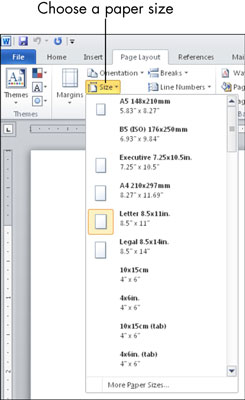
Be raidės dydžio, Legal dydis yra kitas pagrindinis Jungtinėse Valstijose naudojamas dydis: 8,5 x 14 colių. Tačiau kitose šalyse standartinis popieriaus dydis skiriasi. Pavyzdžiui, Europoje A4 popierius yra standartinis, 8,27 x 11,69 colio.
Puslapio orientacija nustato, ar puslapio aukštis ar plotis yra didesnis. Jei tekstas yra lygiagretus siauram kraštui, tai yra portretas. Jei jis yra lygiagretus plačiam kraštui, tai yra kraštovaizdis.
Stačias (aukštesnis nei platus) yra labiau paplitusi orientacija, naudojama daugeliui korespondencijos ir ataskaitų. Kraštovaizdžio orientacija (platesnė nei aukšta) naudojama brošiūroms, sertifikatams ir kalendoriams, kurie visi natūraliai dera į platesnį formatą.
Norėdami pakeisti puslapio orientaciją, pasirinkite Puslapio išdėstymas → Orientacija ir spustelėkite Stačias arba Gulsčias.
„Microsoft Word“ galite sukurti antraštes ir poraštes, kurios kiekvieno puslapio viršuje arba apačioje kartotų tą patį tekstą.
Sužinokite, kaip prisijungti prie „Discord“ serverio, kad galėtumėte prisijungti prie bendruomenių ir dalintis savo interesais.
Pirmasis jūsų darbas naudojant šią naują platformą – pirmiausia prisistatyti „Discord“. Sužinokite, kaip nustatyti „Discord“ serverio paskyrą.
Sužinokite, kaip bendrinti ekraną „Zoom“ platformoje su kitais, kaip leisti jiems valdyti jūsų ekraną ir kaip paprašyti valdyti pagrindinio kompiuterio ekraną.
Formulė yra matematinis skaičiavimas. Sužinokite, kaip rašyti Excel formules ir efektyviai jas naudoti.
Sužinokite, kaip išsiųsti kvietimus ir sukurti savo internetinę bendruomenę „Discord“ serveryje. Taip pat sužinokite, kaip srautinis perdavimas padeda skleisti informaciją jūsų „Discord“.
Sužinokite, kaip galima lengvai ir efektyviai reguliuoti tarpus tarp eilučių „Microsoft Word“ naudojant įvairias nustatymų parinktis.
Sužinokite, kaip lengvai sukurti kompiuterio failo ar aplanko nuorodą darbalaukyje. Šis procesas suteikia greitą prieigą prie dažniausiai naudojamų programų ir dokumentų.
Iliustracija yra iš anksto nupieštas bendras meno kūrinys, o „Microsoft“ su „Office“ produktais nemokamai teikia daug iliustracijų failų. Galite įterpti iliustraciją į savo „PowerPoint“ skaidrės maketą. Lengviausias būdas įterpti iliustraciją yra naudoti vieną iš vietos rezervavimo ženklų skaidrės makete: Rodyti skaidrę, kurioje yra iliustracija […]
Užpildymo spalva (dar vadinama šešėliavimu) yra spalva arba raštas, užpildantis vienos ar kelių „Excel“ darbalapio langelių foną. Tamsinimas gali padėti skaitytojo akims sekti informaciją visame puslapyje ir suteikti darbalapiui spalvų bei vizualinio susidomėjimo. Kai kurių tipų skaičiuoklėse, pavyzdžiui, čekių knygelės registre, […]








